冀人版 四年级上册信息技术 第9课 表格制作ABC 课件 (共18张PPT)
文档属性
| 名称 | 冀人版 四年级上册信息技术 第9课 表格制作ABC 课件 (共18张PPT) |  | |
| 格式 | pptx | ||
| 文件大小 | 4.6MB | ||
| 资源类型 | 教案 | ||
| 版本资源 | 其它版本 | ||
| 科目 | 信息技术(信息科技) | ||
| 更新时间 | 2020-12-17 22:38:45 | ||
图片预览

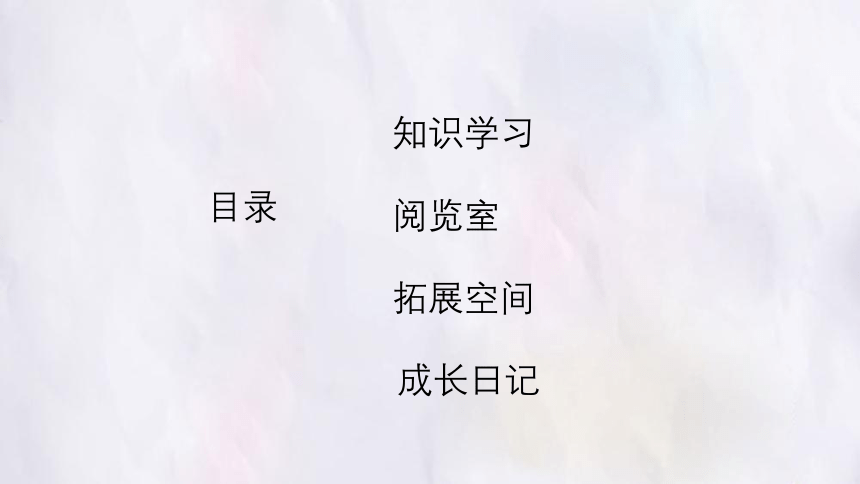

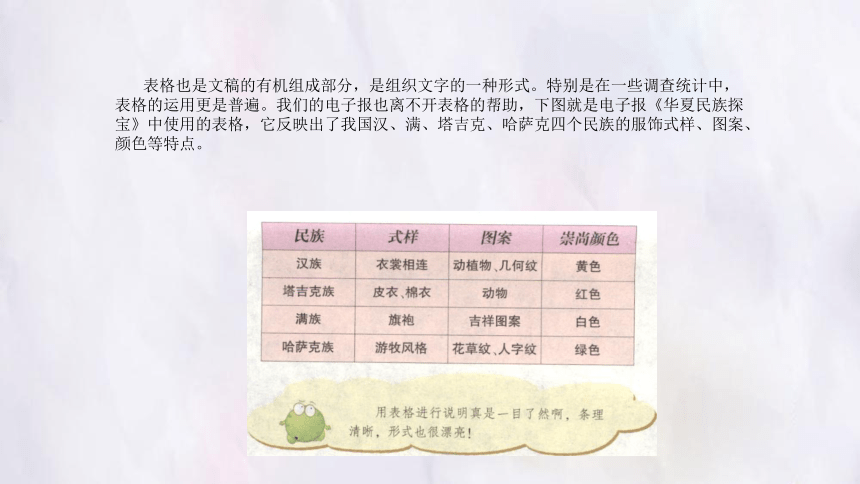
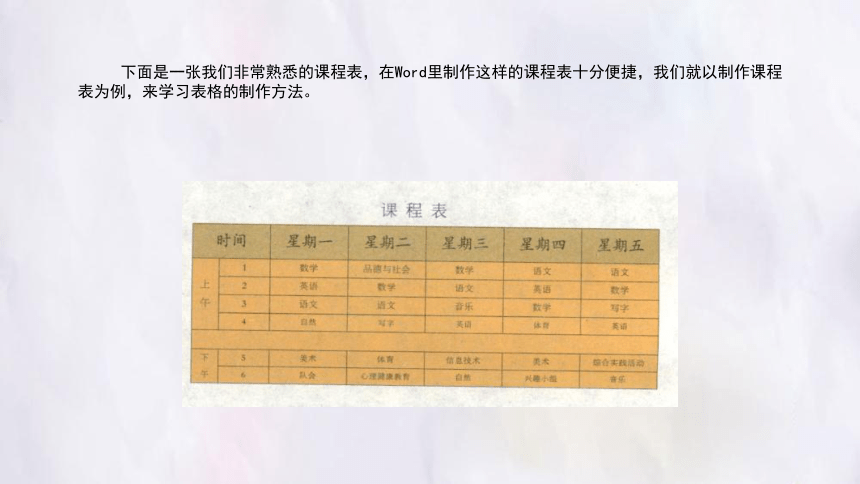
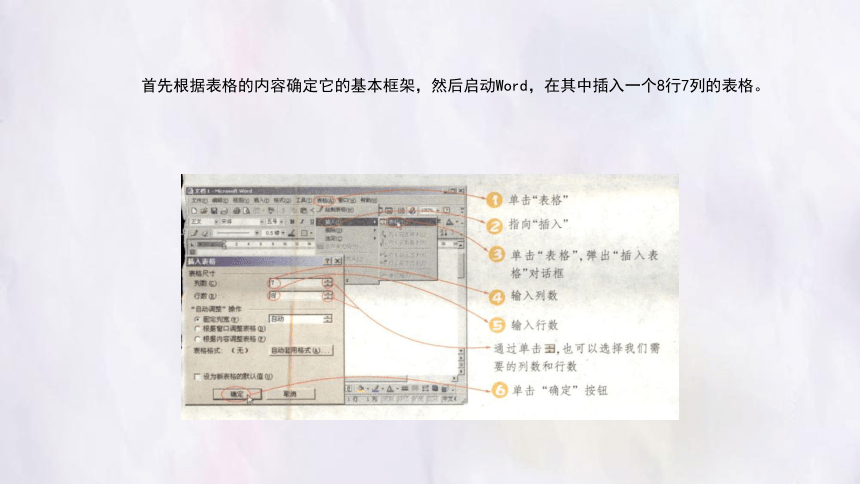
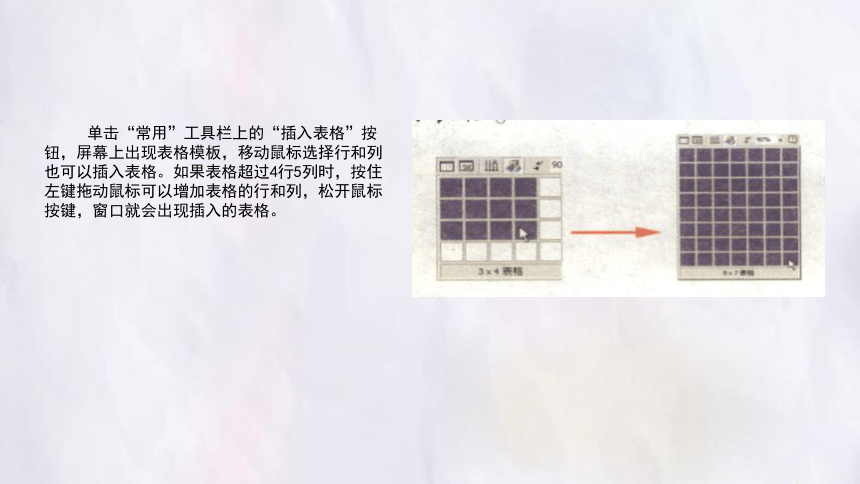
文档简介
第9课 表格制作ABC
目录
知识学习
阅览室
拓展空间
成长日记
表格可以记录和展示信息,帮助我们方便、直观地了解事物的方方面面。一张表格有时甚至可以替代数千字的文字说明。要想成为一名出色的小编辑,制作表格的技能一定要掌握好啊!
知识学习
表格也是文稿的有机组成部分,是组织文字的一种形式。特别是在一些调查统计中,表格的运用更是普遍。我们的电子报也离不开表格的帮助,下图就是电子报《华夏民族探宝》中使用的表格,它反映出了我国汉、满、塔吉克、哈萨克四个民族的服饰式样、图案、颜色等特点。
下面是一张我们非常熟悉的课程表,在Word里制作这样的课程表十分便捷,我们就以制作课程表为例,来学习表格的制作方法。
首先根据表格的内容确定它的基本框架,然后启动Word,在其中插入一个8行7列的表格。
单击“常用”工具栏上的“插入表格”按钮,屏幕上出现表格模板,移动鼠标选择行和列也可以插入表格。如果表格超过4行5列时,按住左键拖动鼠标可以增加表格的行和列,松开鼠标按键,窗口就会出现插入的表格。
下面就是我们插入的表格,一个表格由行和列组成,行列交叉形成的每一个格子称为单元格。在新建表格左上角的单元格中,有一个闪烁的光标,称为“插入点”,有插入点的单元格叫做“活动单元格”或“当前单元格”。输入文字等操作要在当前单元格内进行。单击某个单元格,可以使插入点出现在这个单元格中。(也可以通过键盘上的光标键改变插入点的位置)
把多个单元格合并成一个单元格,叫做合并单元格。把一个单元格分成几个单元格叫做拆分单元格。通过合并与拆分,可以改变表格的框架。执行“视图”→“工具栏”→“表格和边框”命令,调出“表格和边框”工具栏,按照下面的步骤,将第6行的所有单元格合并为一个单元格。
刚刚插入的表格结构与前面的课程表相比还有较大的差异,还需要将第1列和第6行的结构做进一步调整。
执行“合并单元格”的命令后,表格中的第6行就变成一个大的单元格了。用同样的方法操作,将第1行的1、2两列单元格合并。
在Word中,合并某一列或几列上的单元格的方法与合并行上的单元格的方法相同,下面将第1列的2~5行单元格以及这一列7、8两行的单元格进行合并。
合并完毕后,表格的基本框架搭建完毕,看看效果如何?
单击“表格和边框”工具栏上“绘制表格”按钮和“擦除”按钮,在表格中拖动鼠标,可以自由地画出或擦除表格线,自己试试吧!
下面要做的工作是在表格中输入时间和课程名。表格中的文字默认的对齐方式为“左对齐”。
当表格中输入的文本长度超过列宽时,会自动换行,同时单元格的高度也会自动调整。为使表格中的文字排列整齐、形式美观,需要依次调整表格的行高和列宽。
拖动表格行线调整行高的方法与调整列宽的方法相同。
经过一番调整,你对现在的课程表满意吗?
将文档命名为“课程表”,保存到自己的文件夹里。
请你为电子报制作下面的“民族服饰”表格。
阅览室
拆分单元格
要想使表格符合实际需要,有时还要拆分单元格。拆分单元格就是把一个单元格拆分成多个单元格。通过拆分,同样可以改变表格的框架。拆分单元格与合并单元格方法类似,先将光标定位在要拆分的单元格里,然后执行“表格”→“拆分单元格”命令,屏幕显示下面的“拆分单元格”对话框,设定拆分后的行数和列数,单击“确定”按钮后就可以将该单元格按要求拆分了。
拓展空间
1.请为老师制作一张如下形式的试卷记分表。
{3C2FFA5D-87B4-456A-9821-1D502468CF0F}题号
第一大题
第二大题
第三大题
1
2
3
4
5
6
7
8
9
10
11
12
得分
2.制作一个电子通讯录,以“通讯录”为文件名保存。
谢 谢
目录
知识学习
阅览室
拓展空间
成长日记
表格可以记录和展示信息,帮助我们方便、直观地了解事物的方方面面。一张表格有时甚至可以替代数千字的文字说明。要想成为一名出色的小编辑,制作表格的技能一定要掌握好啊!
知识学习
表格也是文稿的有机组成部分,是组织文字的一种形式。特别是在一些调查统计中,表格的运用更是普遍。我们的电子报也离不开表格的帮助,下图就是电子报《华夏民族探宝》中使用的表格,它反映出了我国汉、满、塔吉克、哈萨克四个民族的服饰式样、图案、颜色等特点。
下面是一张我们非常熟悉的课程表,在Word里制作这样的课程表十分便捷,我们就以制作课程表为例,来学习表格的制作方法。
首先根据表格的内容确定它的基本框架,然后启动Word,在其中插入一个8行7列的表格。
单击“常用”工具栏上的“插入表格”按钮,屏幕上出现表格模板,移动鼠标选择行和列也可以插入表格。如果表格超过4行5列时,按住左键拖动鼠标可以增加表格的行和列,松开鼠标按键,窗口就会出现插入的表格。
下面就是我们插入的表格,一个表格由行和列组成,行列交叉形成的每一个格子称为单元格。在新建表格左上角的单元格中,有一个闪烁的光标,称为“插入点”,有插入点的单元格叫做“活动单元格”或“当前单元格”。输入文字等操作要在当前单元格内进行。单击某个单元格,可以使插入点出现在这个单元格中。(也可以通过键盘上的光标键改变插入点的位置)
把多个单元格合并成一个单元格,叫做合并单元格。把一个单元格分成几个单元格叫做拆分单元格。通过合并与拆分,可以改变表格的框架。执行“视图”→“工具栏”→“表格和边框”命令,调出“表格和边框”工具栏,按照下面的步骤,将第6行的所有单元格合并为一个单元格。
刚刚插入的表格结构与前面的课程表相比还有较大的差异,还需要将第1列和第6行的结构做进一步调整。
执行“合并单元格”的命令后,表格中的第6行就变成一个大的单元格了。用同样的方法操作,将第1行的1、2两列单元格合并。
在Word中,合并某一列或几列上的单元格的方法与合并行上的单元格的方法相同,下面将第1列的2~5行单元格以及这一列7、8两行的单元格进行合并。
合并完毕后,表格的基本框架搭建完毕,看看效果如何?
单击“表格和边框”工具栏上“绘制表格”按钮和“擦除”按钮,在表格中拖动鼠标,可以自由地画出或擦除表格线,自己试试吧!
下面要做的工作是在表格中输入时间和课程名。表格中的文字默认的对齐方式为“左对齐”。
当表格中输入的文本长度超过列宽时,会自动换行,同时单元格的高度也会自动调整。为使表格中的文字排列整齐、形式美观,需要依次调整表格的行高和列宽。
拖动表格行线调整行高的方法与调整列宽的方法相同。
经过一番调整,你对现在的课程表满意吗?
将文档命名为“课程表”,保存到自己的文件夹里。
请你为电子报制作下面的“民族服饰”表格。
阅览室
拆分单元格
要想使表格符合实际需要,有时还要拆分单元格。拆分单元格就是把一个单元格拆分成多个单元格。通过拆分,同样可以改变表格的框架。拆分单元格与合并单元格方法类似,先将光标定位在要拆分的单元格里,然后执行“表格”→“拆分单元格”命令,屏幕显示下面的“拆分单元格”对话框,设定拆分后的行数和列数,单击“确定”按钮后就可以将该单元格按要求拆分了。
拓展空间
1.请为老师制作一张如下形式的试卷记分表。
{3C2FFA5D-87B4-456A-9821-1D502468CF0F}题号
第一大题
第二大题
第三大题
1
2
3
4
5
6
7
8
9
10
11
12
得分
2.制作一个电子通讯录,以“通讯录”为文件名保存。
谢 谢
同课章节目录
